양식 및 임시 그리드에 퍼센트 값 입력
양식 및 임시 그리드에서 퍼센트로 정의된 셀에 값을 입력하는 경우 이 항목에 설명된 모범 사례에 유의하십시오.
-
퍼센트 값을 셀에 직접 입력하는 경우 퍼센트 값과 함께 퍼센트 기호를 입력합니다. 예를 들어 양식 또는 그리드 셀에서 "20퍼센트"를 숫자로 표현하려면 다음과 같이 입력합니다.
20%다음과 같이
%기호를 포함해야 합니다.
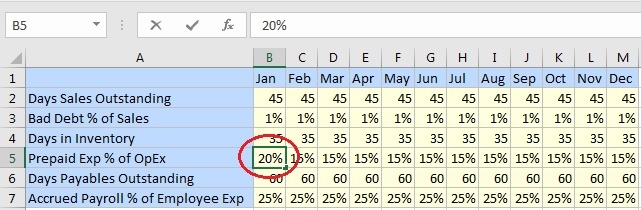
-
공식 막대에 퍼센트 값을 입력하는 경우 퍼센트 기호 없이 소수점과 값을 입력합니다. 예를 들어 공식 막대에서 "20퍼센트"를 숫자로 표현하려면 다음과 같이 입력합니다.
.20
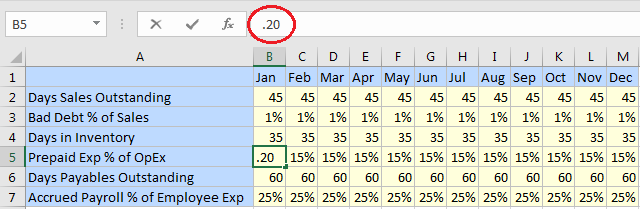
위의 두 사례 모두 Enter 키를 누르면 20%가 더티 셀에 표시됩니다. 이 변경된 셀 값은 제출할 수 있습니다.
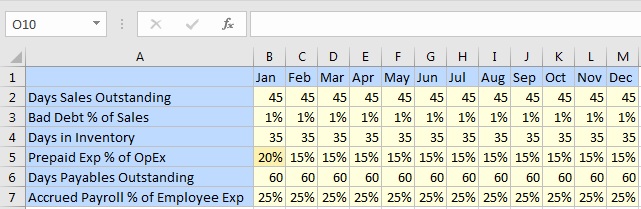
옵션 대화상자 형식 지정 탭에서 소수 자릿수 옵션을 사용하여 퍼센트를 더 세부적으로 표시할 수 있습니다. 예를 들어 아래 그리드에서 행 3의 값은 1%로 표시되지만 공식 막대에 표시되는 셀 B3의 실제 값은 0.5%입니다.
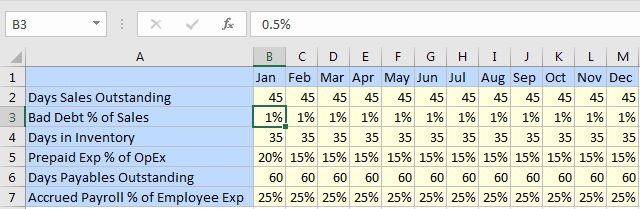
옵션 대화상자 형식 지정 탭에서 소수 자릿수 옵션을 2로 변경하고 그리드를 새로고칩니다. 이 설정은 그리드의 모든 값에 두 자리 소수점을 추가하는 효과가 있습니다. 이러한 변경은 소수 퍼센트 값을 보는 데는 유용할 수 있으나 전체 그리드를 읽고 해석하는 데는 도움이 되지 않을 수 있습니다.
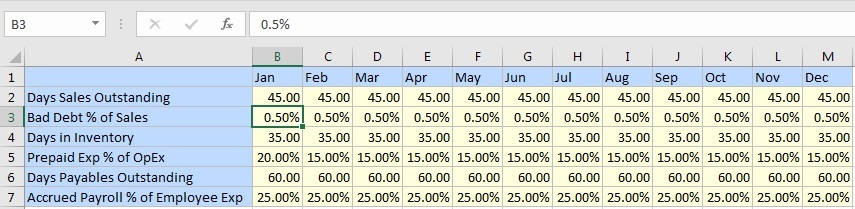
소수 퍼센트를 입력하는 경우 다음 모범 사례를 따릅니다.
-
양식 또는 그리드 셀에서 0.5퍼센트를 숫자로 입력하려면
.5%를 입력합니다. -
공식 막대에서 0.5퍼센트를 숫자로 입력하려면
.005를 입력합니다.
일반적으로 Oracle Smart View for Office는 퍼센트 처리에서 표준 Excel 동작을 모방합니다. Microsoft 설명서(여기)에서 Excel 및 퍼센트에 대해 더 자세히 알아보십시오.